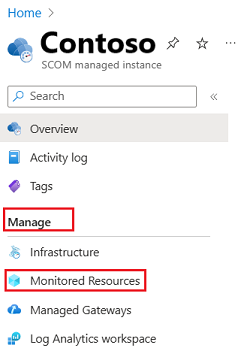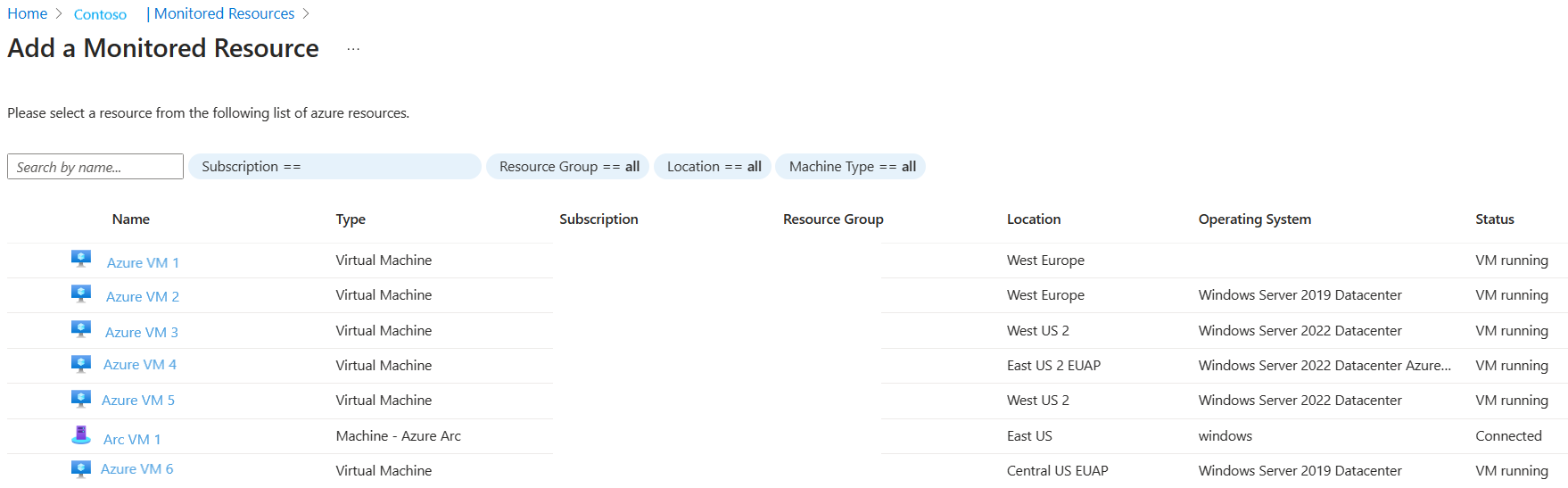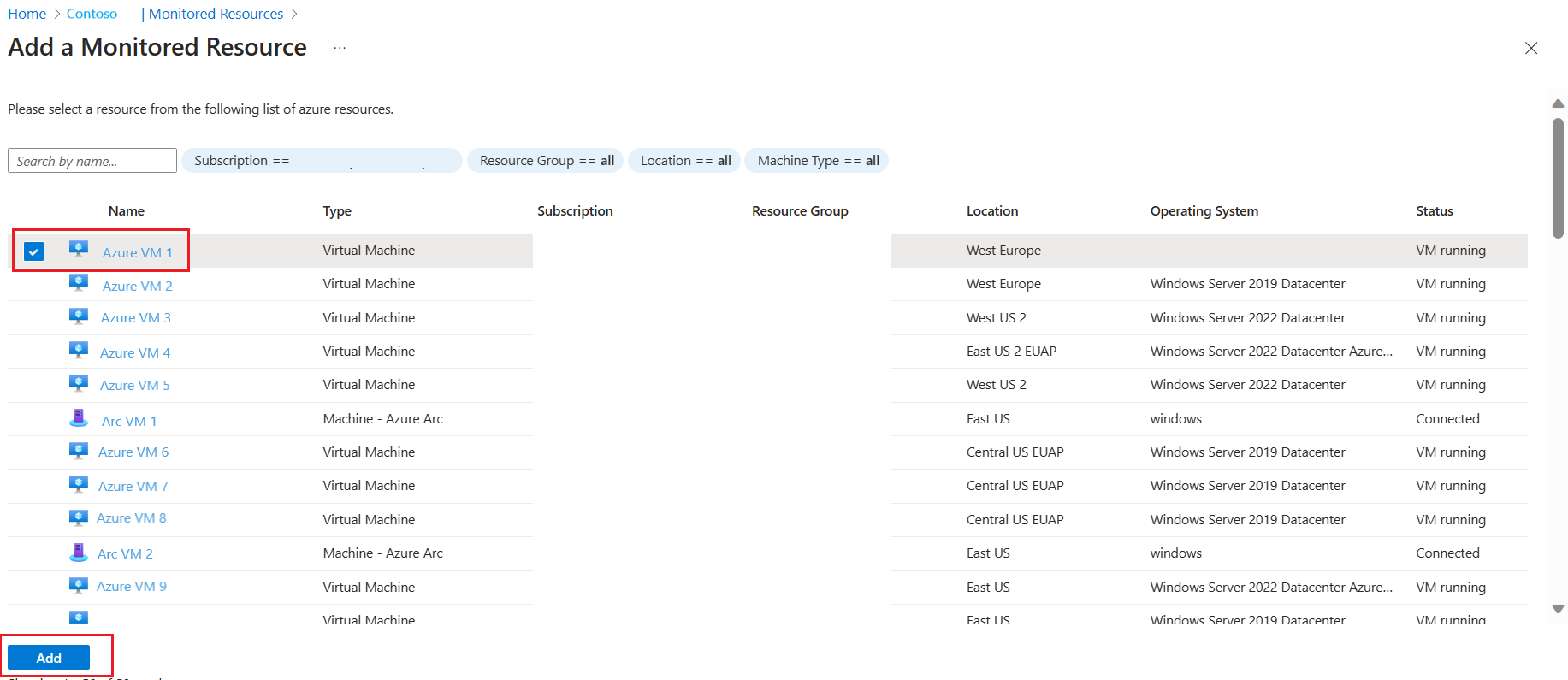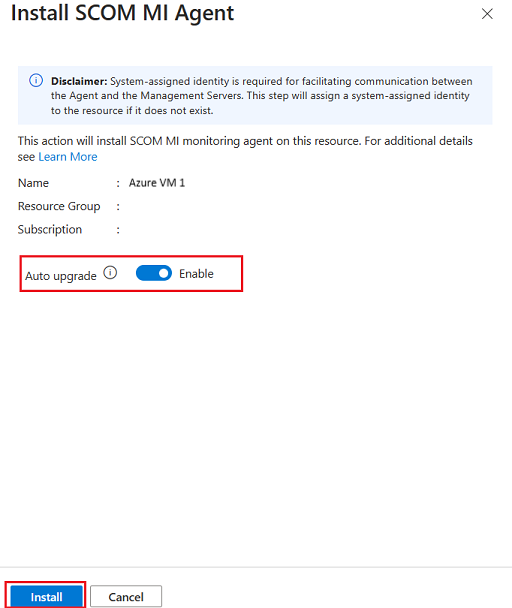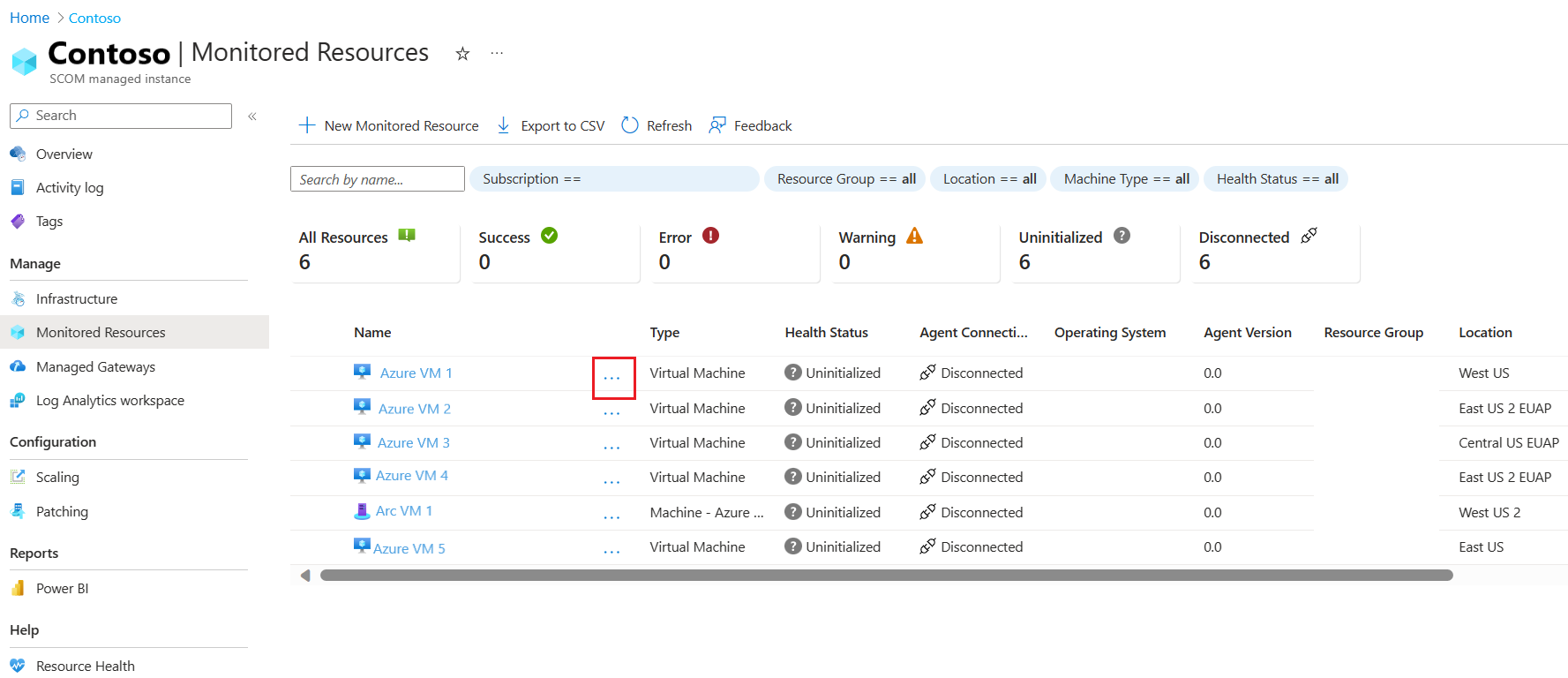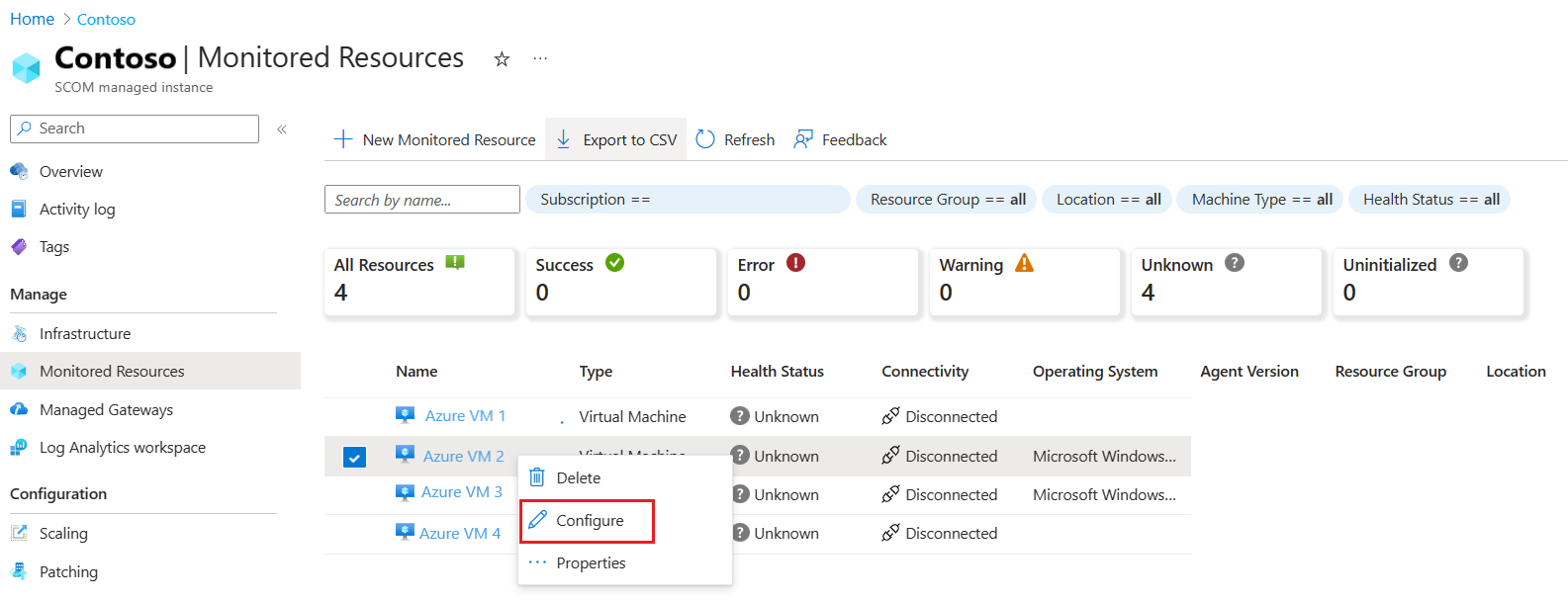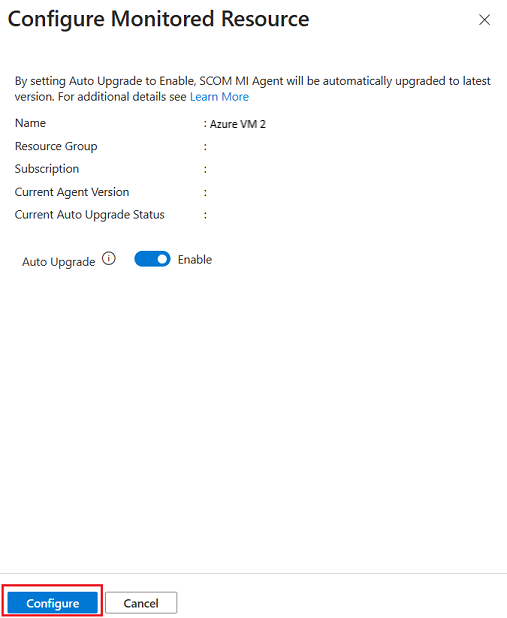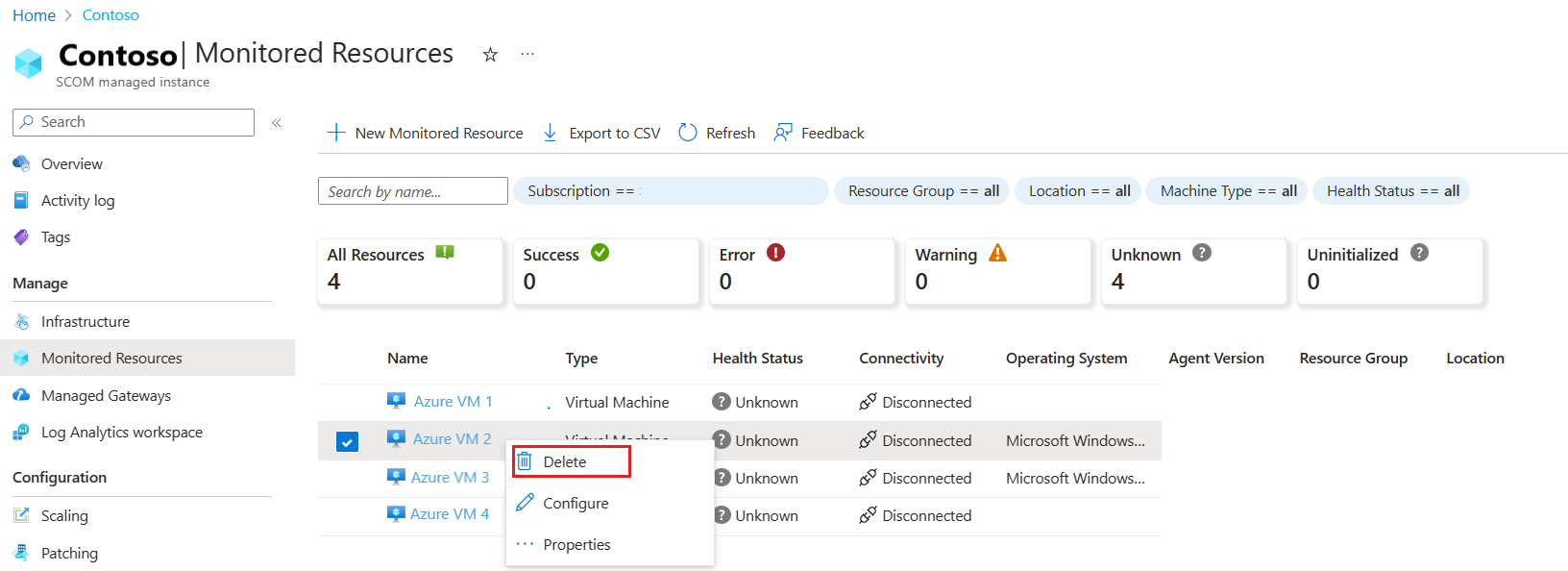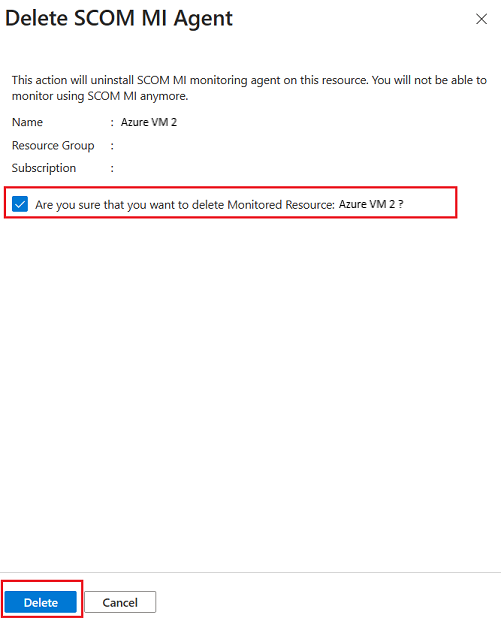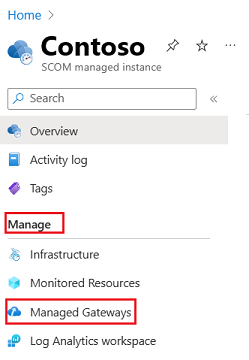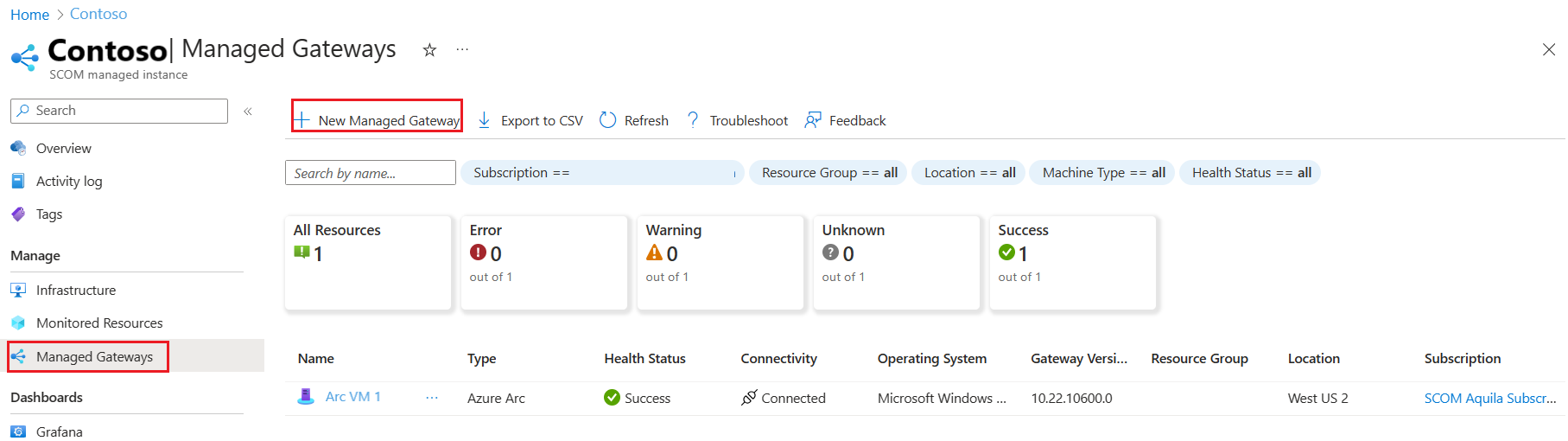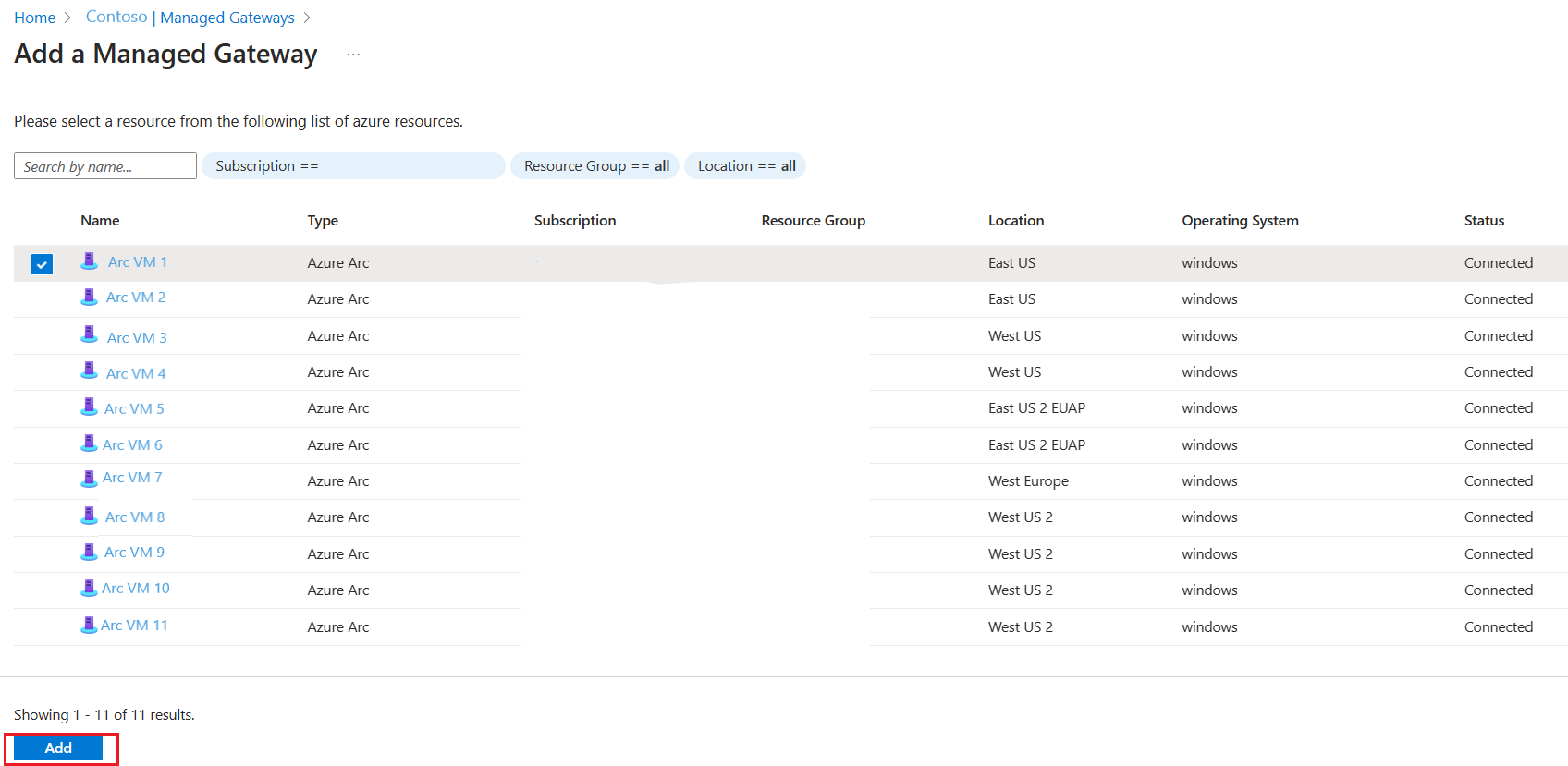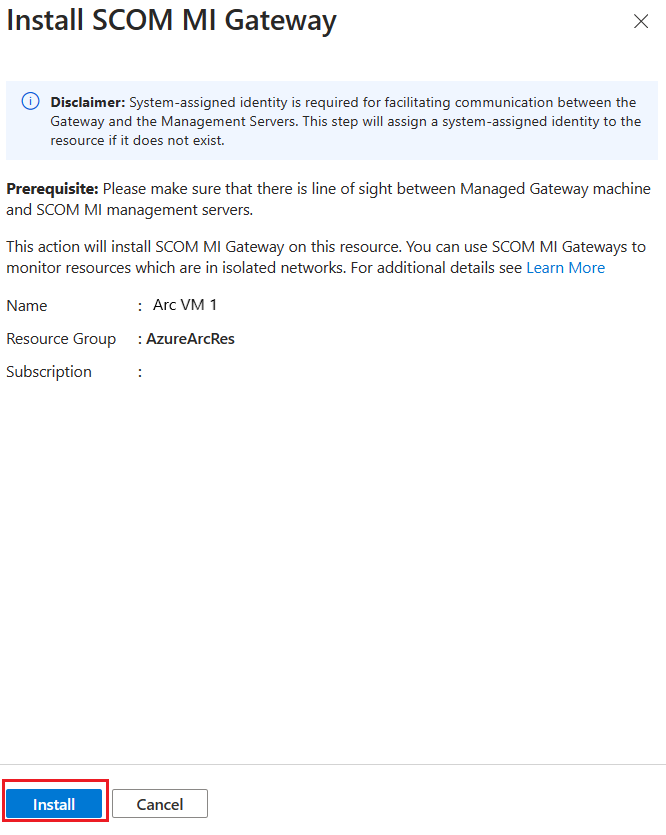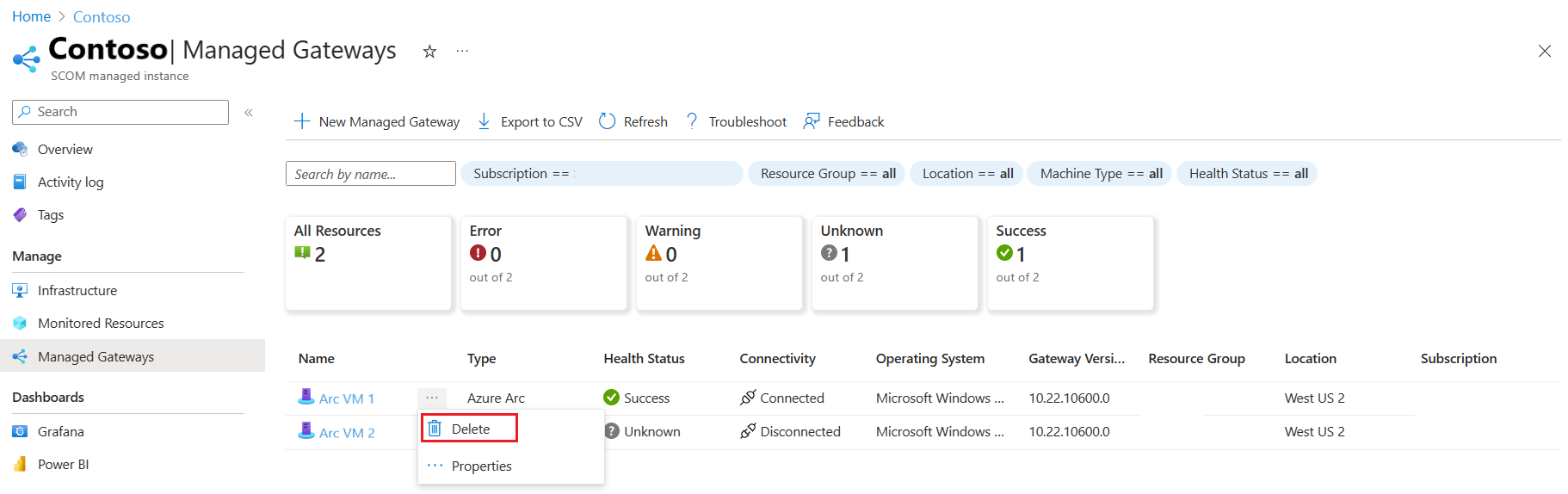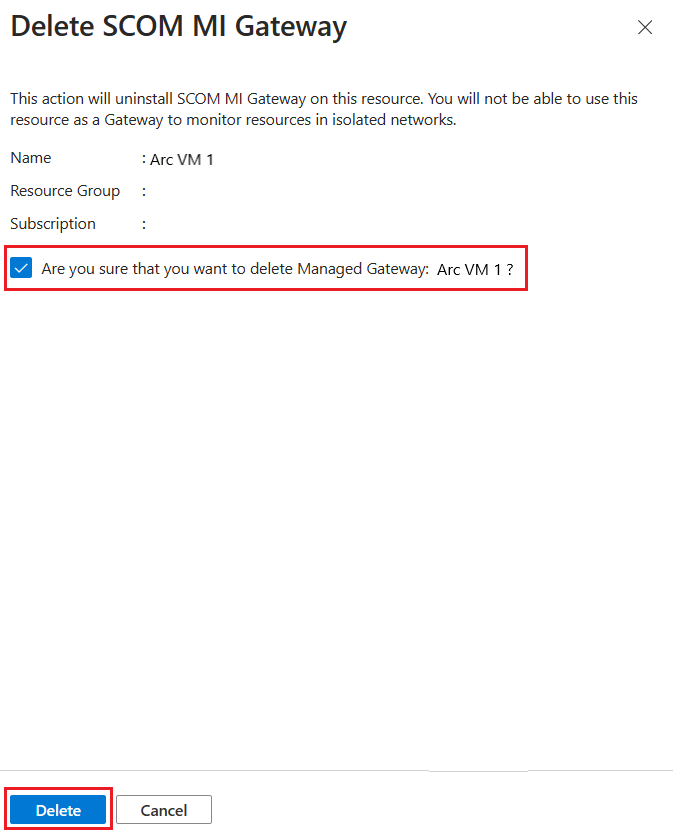Övervaka virtuella Azure- och Off-Azure-datorer med Azure Monitor SCOM Managed Instance (förhandsversion)
Anteckning
Den här funktionen finns för närvarande som en förhandsversion.
Azure Monitor SCOM Managed Instance är ett molnbaserat alternativ för Operations Manager-användare som tillhandahåller övervakningskontinuitet för molnmiljöer och lokala miljöer under molnimplementeringsresan.
SCOM Managed Instance Agent
I Azure Monitor SCOM Managed Instance är en agent en tjänst som är installerad på en dator som söker efter konfigurationsdata och proaktivt samlar in information för analys och rapportering, mäter hälsotillståndet för övervakade objekt som en SQL-databas eller logisk disk och kör uppgifter på begäran av en operatör eller som svar på ett villkor. Det gör att SCOM Managed Instance kan övervaka Windows-operativsystem och de komponenter som är installerade på dem, till exempel en webbplats eller en Active Directory-domänkontrollant.
Stöd för Azure- och Off-Azure-arbetsbelastningar
Ett av de viktigaste övervakningsscenarierna är lokala arbetsbelastningar (utanför Azure) som låser upp SCOM Managed Instance som en sann hybridövervakningslösning.
Följande övervakningsscenarier stöds:
| Typ av slutpunkt | Förtroende | Erfarenhet |
|---|---|---|
| Azure VM | Vilken typ som helst | Azure Portal |
| Virtuell Arc-dator | Vilken typ som helst | Azure Portal |
| Siktlinje för lokal agent | Betrodda | OpsConsole |
| Siktlinje för lokal agent | Betrodda | Managed Gateway och OpsConsole |
| Ingen lokal agent för siktlinje | Betrodd/ej betrodd | Managed Gateway och OpsConsole |
SCOM Managed Instance-användare kommer att kunna:
- Övervaka virtuella datorer och program som finns i en ej betrodd domän/arbetsgrupp.
- Registrera slutpunkter (inklusive agentinstallation och installation) sömlöst från SCOM Managed Instance-portalen.
- Konfigurera och hantera gatewayer sömlöst från SCOM Managed Instance-portalen på Arc-aktiverade servrar för övervakning utanför Azure.
- Ange hög tillgänglighet på gatewayplanet för agentredundans enligt beskrivningen i Designa för hög tillgänglighet och Haveriberedskap .
Linux-övervakning med SCOM Managed Instance
Med SCOM Managed Instance kan du övervaka Linux-arbetsbelastningar som finns lokalt och bakom en gateway-server. I det här skedet stöder vi inte övervakning av virtuella Linux-datorer i Azure. Mer information finns i Övervaka lokala virtuella Linux-datorer.
Mer information finns i Vanliga frågor och svar om Azure Monitor SCOM Managed Instance.
Använda Arc-kanalen för agentkonfiguration och övervakningsdata
Azure Arc kan låsa upp anslutningar och övervaka lokala arbetsbelastningar. Azure-baserad hanterbarhet för övervakningsagenter för SCOM Managed Instance hjälper dig att minska driftkostnaden och förenkla agentkonfigurationen. Följande är de viktigaste funktionerna för övervakning av SCOM Managed Instance via Arc-kanalen:
- Identifiera och installera SCOM Managed Instance-agenten som ett VM-tillägg för Arc-anslutna servrar.
- Övervaka Arc-anslutna servrar och värdbaserade program genom att återanvända befintliga System Center Operations Manager-hanteringspaket.
- Azure-baserad SCOM Managed Instance-agenthantering (till exempel korrigering, push-hanteringspaketregler och övervakare) via Arc-anslutning.
- SCOM Managed Instance-agenter för att vidarebefordra övervakningsdata tillbaka till SCOM Managed Instance via Arc-anslutning.
Förutsättningar
Följande är kraven som krävs för önskade övervakningsslutpunkter som är virtuella datorer:
Se till att tillåta listan med följande Azure-URL på önskade övervakningsslutpunkter:
*.workloadnexus.azure.comBekräfta siktlinjen mellan SCOM Managed Instance och önskade övervakningsslutpunkter genom att köra följande kommando. Hämta DNS-information för lastbalanserare genom att gå till Översikt över>DNS-namn för SCOM Managed Instance.
Test-NetConnection -ComputerName <LB DNS> -Port 5723Se till att installera .NET Framework 4.7.2 eller senare på önskade övervakningsslutpunkter.
Kontrollera att TLS 1.2 eller senare är aktiverat.
Information om hur du felsöker anslutningsproblem finns i Felsöka problem med Azure Monitor SCOM Managed Instance.
Installera en agent för att övervaka Azure- och Arc-aktiverade servrar
Anteckning
Agenten stöder inte flera värdar till flera SCOM Managed Instances.
Så här installerar du SCOM Managed Instance-agenten:
På sidan Översikt över den hanterade SCOM-instansen går du till Hantera och väljer Övervakade resurser.
På sidan Övervakade resurser väljer du Ny övervakad resurs.
Sidan Lägg till en övervakad resurs öppnas med en lista över alla oövervakade virtuella datorer.
Välj önskad resurs och välj sedan Lägg till.
I fönstret Installera SCOM MI Agent granskar du valen och väljer Installera.
Hantera agentkonfiguration som är installerad på Azure- och Arc-aktiverade servrar
Uppgradera en agent
Så här uppgraderar du agentversionen:
Logga in på Azure-portalen. Sök och välj SCOM Managed Instance.
På sidan Översikt går du till Hantera och väljer SCOM-hanterade instanser.
På sidan SCOM-hanterade instanser väljer du önskad SCOM-hanterad instans.
På sidan Översikt över den hanterade SCOM-instansen går du till Hantera och väljer Övervakade resurser.
På sidan Övervakade resurser väljer du knappen Ellips (...), som ligger bredvid önskad övervakad resurs, och väljer Konfigurera.
På sidan Konfigurera övervakad resurs aktiverar du Automatisk uppgradering och väljer sedan Konfigurera.
Ta bort en agent
Så här tar du bort agentversionen:
Logga in på Azure-portalen. Sök och välj SCOM Managed Instance.
På sidan Översikt går du till Hantera och väljer SCOM-hanterade instanser.
På sidan SCOM-hanterade instanser väljer du önskad SCOM-hanterad instans.
På sidan Översikt över den hanterade SCOM-instansen går du till Hantera och väljer Övervakade resurser.
På sidan Övervakade resurser väljer du knappen Ellips (...), som ligger bredvid önskad övervakad resurs och väljer Ta bort.
På sidan Ta bort SCOM MI-agent kontrollerar du Vill du ta bort den övervakade resursen? och väljer sedan Ta bort.
Installera SCOM Managed Instance Gateway
Så här installerar du SCOM Managed Instance-gatewayen:
Logga in på Azure-portalen. Sök och välj SCOM Managed Instance.
På sidan Översikt går du till Hantera och väljer SCOM-hanterade instanser.
På sidan SCOM-hanterade instanser väljer du önskad SCOM-hanterad instans.
På sidan Översikt över den hanterade SCOM-instansen går du till Hantera och väljer Hanterad gateway.
På sidan Hanterade gatewayer väljer du Ny hanterad gateway.
Lägg till en hanterad gateway-sida som visar alla virtuella Azure Arc-datorer.
Anteckning
SCOM Managed Instance Managed Gateway kan endast konfigureras på Arc-aktiverade datorer.
Välj önskad virtuell dator och välj sedan Lägg till.
I fönstret Installera SCOM MI Gateway granskar du valen och väljer Installera.
Hantera gatewaykonfiguration
Konfigurera övervakning av servrar via SCOM Managed Instance Gateway
Om du vill konfigurera övervakning av servrar via SCOM Managed Instance Gateway följer du stegen som nämns i Avsnittet Installera en agent på en dator som kör Windows med hjälp av identifieringsguiden .
Anteckning
Operations Manager-konsolen krävs för den här åtgärden. Mer information finns i Ansluta Azure Monitor SCOM Managed Instance till Ops-konsolen
Ta bort en gateway
Följ dessa steg om du vill ta bort en gateway:
Logga in på Azure-portalen. Sök och välj SCOM Managed Instance.
På sidan Översikt under Hantera väljer du SCOM-hanterade instanser.
På sidan SCOM-hanterade instanser väljer du önskad SCOM-hanterad instans.
På den önskade sidan Översikt över SCOM-hanterad instans går du till Hantera och väljer Hanterade gatewayer.
På sidan Hanterade gatewayer väljer du knappen Ellips (...), som ligger bredvid din önskade gateway, och väljer Ta bort.
På sidan Ta bort SCOM MI Gateway kontrollerar du Är du säker på att du vill ta bort hanterad gateway? och väljer sedan Ta bort.
Konfigurera övervakning av lokala servrar
Om du vill konfigurera övervakning av lokala servrar som har direktanslutning (VPN/ER) med Azure följer du stegen som nämns i Installera en agent på en dator som kör Windows med hjälp av avsnittet Identifieringsguiden .
Anteckning
Operations Manager-konsolen krävs för den här åtgärden. Mer information finns i Ansluta Azure Monitor SCOM Managed Instance till Ops-konsolen
Feedback
Kommer snart: Under hela 2024 kommer vi att fasa ut GitHub-problem som feedbackmekanism för innehåll och ersätta det med ett nytt feedbacksystem. Mer information finns i: https://aka.ms/ContentUserFeedback.
Skicka och visa feedback för